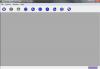PowerPointを起動すると、スライドが表示されます。 スライドには、「クリックしてタイトルを追加」セクションと「クリックしてテキストを追加」セクションが含まれています。 スライドの[クリックしてタイトルを追加]セクションに曲のタイトルを入力し、[Ctrl-M]を押してプレゼンテーションに2番目のスライドを追加します。
曲の最初の行を入力します。 たとえば、曲が「ジングルベル」の場合、最初の行は「ジングルベル、ジングルベル、ずっとジングル」になります。
曲の歌詞をすべて含めるのに十分なスライドを作成するまで、このプロセスを繰り返します。 完了すると、ユーザーインターフェイスの[サムネイル]ペインにこれらのスライドのサムネイル表現が表示されます。
「F5」を押してプレゼンテーションをプレビューします。 曲のタイトルを含む最初のスライドが表示されます。 そのスライドをクリックして、曲の最初の行を含む次のスライドに進みます。 この時点で、カラオケはほぼ完成しています。 必要なのは、スライドをその音楽に同期する音楽と同期だけです。
サムネイルペインの最初のスライドをクリックして表示します。 [挿入]、[オーディオ]の順にクリックし、[PCのオーディオ]をクリックして[オーディオの挿入]ウィンドウを表示します。
曲が含まれているフォルダに移動し、曲をダブルクリックして開きます。 PowerPointは、スピーカーアイコンと小さなオーディオプレーヤーをスライドに配置します。 「再生」ボタンをクリックして曲を聴きます。 再生を停止したい場合は、「一時停止」ボタンをクリックしてください。
スピーカーアイコンを右クリックし、[スタイル]をクリックして、[バックグラウンドで再生]をクリックします。 この重要な手順により、スライドショーの実行中に曲がバックグラウンドで再生されます。
「スライドショー」をクリックし、「リハーサルのタイミング」をクリックします。 パワーポイントはプレビューモードに入り、小さな音楽プレーヤーを画面に表示します。 曲のタイトルを示す最初のスライドを表示すると、音楽の再生も開始されます。
音楽を聴き、曲の最初の行が聞こえるポイントに曲が到達したら、最初のスライドをクリックします。 スライドをクリックすると、PowerPointにその最初の行があるスライドが表示されます。 曲の2行目が聞こえたら、聴き続けてそのスライドをクリックします。 PowerPointはそのスライドに進みます。 曲の終わりに達するまで、このプロセスを繰り返します。
「Esc」を押すと、PowerPointはスライドショーの長さを示すメッセージウィンドウを表示します。 また、新しいスライドのタイミングを保存するかどうかも尋ねられます。 「はい」をクリックしてメッセージウィンドウを閉じ、メインユーザーインターフェイスに戻ります。
「F5」を押してプレゼンテーションをプレビューします。 音楽が再生され、スライドは音楽と同期して自動的に進みます。 これは、PowerPointがタイミングのリハーサルモードでスライドをクリックしたときに設定したタイミング情報を記憶しているために発生します。 プレゼンテーションを保存して、カラオケ曲に合わせて歌いたいときにいつでも実行できます。
[ファイル]、[エクスポート]の順にクリックし、[ビデオの作成]を選択します。 [コンピューターとHDディスプレイ]をクリックして、表示される出力オプションの1つをクリックします。 これらのオプションは、「コンピューターとHDディスプレイ」、「インターネットとDVD」、「ポータブルデバイス」です。
[記録されたタイミングとナレーションを使用する]をクリックしてから、[ビデオを作成]をクリックします。 ビデオを保存するフォルダに移動し、[ファイル名]テキストボックスにファイルの名前を入力します。
[ファイルの種類]ドロップダウンメニューをクリックし、使用するビデオ形式を選択して、[保存]をクリックします。
プレゼンテーションをビデオに変換する必要はありませんが、カラオケを共有したいときにビデオが役立ちます。 PowerPointやPowerPointリーダープログラムをインストールしなくても、誰でもビデオを再生できます。
スライドは好きなようにフォーマットしてカスタマイズできます。 たとえば、歌手の気を散らす可能性のあるパターン、色、または画像を避けたい場合は、すべてのスライドを白のままにして、テキストを黒にすることができます。 スタイルを追加する場合は、スライドペインに移動し、「Ctrl」キーを押しながら各スライドをクリックして選択します。 次に、任意のスライドを右クリックし、[背景の書式設定]をクリックして、[背景の書式設定]ペインを表示できます。 そこで、スライドの背景の見え方を変えるさまざまなフォーマットオプションを選択できます。
カラオケの音楽トラックは、インストルメンタルバージョンの曲で構成されています。 Karaoke Versionなどのサイトでは、ポピュラー曲のインストルメンタルバージョンが提供されています(「参考文献」のリンク)。 このサイトにアクセスすると、ページの下部に「家庭および私的使用以外のすべての使用は禁止されています」という法律情報が表示されます。 カラオケをダウンロードする前に ウェブサイトからトラックをバッキングする場合は、サイトの法的情報を確認して、ダウンロードしたトラックを使用してカラオケを作成するときに著作権制限に違反していないことを確認してください。 パワーポイント。 法律情報が見つからない場合は、「利用規約」や「利用規約」などのサイトでリンクを探してください。 この種の法的情報を提供する他のカラオケバッキングトラックサイトには、SingMeやHitTraxがあります。